로젠택배 송장 출력 이렇게 하세요 I 온라인 셀러라면
저번 글에서는 로젠택배 프로그램 다운로드 및 설치 방법에 대해 알아봤습니다. 오늘은 이어서 로젠택배 송장 출력하는 방법을 알아보도록 하겠습니다. 택배 계약도 하고 계약 코드 받고 프로그램까지 설치했다면 이제 진짜 송장을 출력해서 고객에서 물건을 발송해야 하는데요. 이렇게만 하면 됩니다.
어느 택배사 프로그램이든 단건 송장 출력 방법이 있고 복수(엑셀 대량) 송장 출력 방법이 있습니다. 오전에는 엑셀 파일을 받아 대량 등록하여 송장을 출력하는 게 편합니다.
그 이후에 추가로 들어온 1-2건의 주문은 단건 송장 출력 방법을 사용하면 편합니다. 그럼 로젠택배 프로그램에서 단건 송장 출력 방법과 함께 복수 송장 출력 방법까지 모두 알아보겠습니다.
-목차-
# 로젠택배 송장 출력 방법
1. 단건 출력
현재 하루에 들어오는 주문 건수가 많지 않을 때는 오히려 엑셀로 대량 송장 출력하는 게 더 귀찮을 수 있습니다. 그래서 주문이 3-4건 안팎이라면 로젠택배 송장 출력을 단건으로 하는 게 오히려 편합니다.
그럼 로젠택배 송장 출력 방법 중 단건으로 송장 출력하는 법에 대해 알아보겠습니다. 우선 저번 글에서 소개해 드린 로젠택배 프로그램을 실행시켜 주세요.
아직 로젠택배 프로그램을 설치하지 않은 분들이라면 아래 링크를 통해 프로그램 다운로드가 가능합니다. 1-2분이면 다운로드하고 설치까지 완료되니 지금 바로 하고 출력 방법을 이어서 보시면 됩니다.
이제 그럼 로젠택배 프로그램인 wLOGEN을 우선 실행시켜 줍니다. 그럼 아래 이미지와 같이 좌측 상단의 "전체메뉴 - 주문등록/출력(단건)"으로 들어가 주세요.
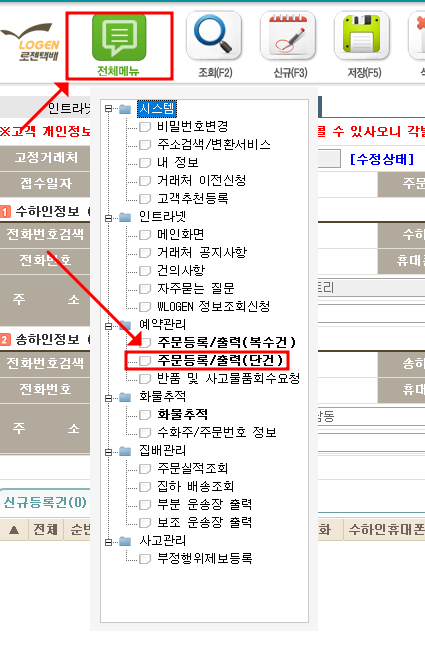
그다음으로는 아래 이미지에 보이는 고객 정보 칸에 주문 고객 정보를 입력해 줍니다. 고객 정보는 노란색 칸만 넣으면 됩니다. 주소는 무조건 기입해야 하고요!
그리고 우측에는 계약한 택배 운임 가격을 넣고 물품 가액을 넣어주면 됩니다. 저는 대형 화물을 계약해서 계약 운임이 5000원이지만, 일반 소형 박스 계약 가격은 최저 2750원이고 물량이 적으면 3000원부터 시작한다고 들었습니다.
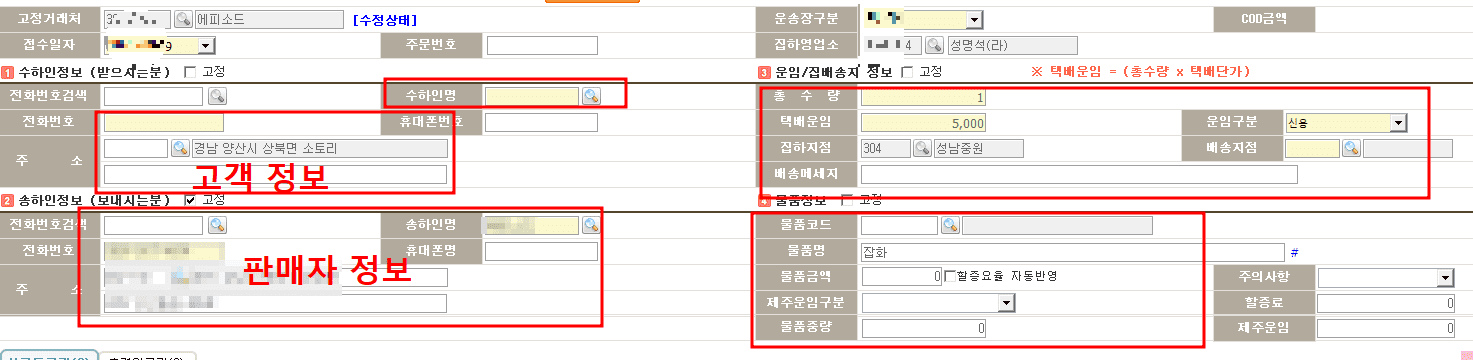
택배 계약 운임은 해당 기사님과 이야기하시면 됩니다. 이렇게 로젠택배 프로그램에서 단건 주문등록을 하고 상단에 보이는 저장 버튼을 눌러야 합니다.
저장 버튼을 눌러야만 아래 칸에 있는 신규 등록건에 등록됩니다. 그런 다음 우측에 보이는 운송장 출력을 하면 끝!
2. 복수 송장 출력
다음으로 알아볼 로젠택배 송장 출력 방법은 복수 주문등록/송장 출력입니다. 이제 하루에 주문 들어오는 개수가 10개가 넘는다면 엑셀로 대량 주문 등록해야 합니다.
10개 이상을 일일이 단건 주문등록 하는 건 너무 비효율적이고 시간도 오래 걸리기 때문에 무조건 엑셀 파일로 고객 정보 입력해서 송장 출력을 해야 합니다.
로젠택배 송장 출력 중 복수 주문 등록을 위해서는 좌측 상단의 "전체 메뉴 - 주문등록/출력(복수건)"으로 들어가 줘야 합니다.
대량 주문 등록을 처음 하는 분은 여기서부터 살짝 당황합니다. 어떻게 해야 하고 업로드할 엑셀 파일은 어디 있는지, 그리고 양식은 어떻게 되는지 모르기 때문입니다.
통상적으로는 계약한 기사님께서 알려주시기도 하고 업로드할 수 있는 엑셀 파일을 주시기도 하지만, 오히려 연세가 조금 있으신 기사님들은 잘 모른다고 엑셀 파일을 주지 못하는 분들도 은근 많습니다.
그래서 대량 주문 등록을 할 수 있는 엑셀 파일을 직접 만들거나 얻어야 하는데요. 저는 그간 CJ 대한통운과 롯데택배 계약 경험이 있어서 그래도 필요한 정보만 넣고 업로드 할 수 있는 로젠택배 엑셀 파일을 만들었습니다.
엑셀 파일 이야기는 잠시 미뤄두고 대량 주문 등록하는 법에 대해 말씀드리겠습니다. 주문 등록/출력(복수건)에 들어갔다면 아래 이미지와 같이 "파일 열기 - 엑셀 파일 첨부"를 해야 합니다.
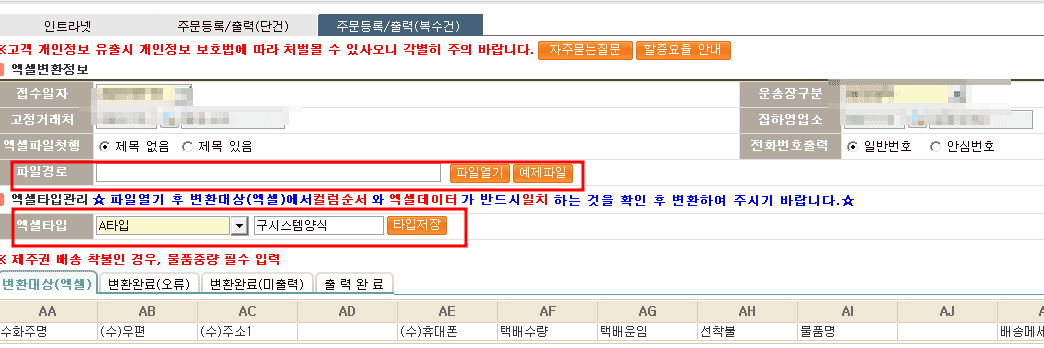
여기서 엑셀 파일을 첨부하기 전에 엑셀 타입을 먼저 선택해야 합니다. 가장 디폴트 값으로 되어 있는 타입은 위 이미지처럼 "A타입 - 구시스템양식"으로 되어 있습니다. 이 양식에 맞는 엑셀 파일을 첨부하면 고객 정보가 모두 등록되는 건데요.
각 판매 채널에 맞는 엑셀 타입을 따로 만들고 싶다면 만들 수 있습니다. 본인 선택입니다. 저는 모든 채널의 주문 정보를 하나의 엑셀 파일에 모두 넣는 방식으로 하고 있습니다.
각각 채널에 맞는 엑셀 타입을 만들어 등록한다면 더 편할 수 있습니다. 선택하시면 됩니다!
제가 사용하고 있는 구시스템 양식은 제가 약간 수정했는데요. 수정한 순서에 맞는 엑셀 파일을 만들었습니다. 로젠택배 송장 출력 중 복수건 주문 등록은 엑셀 파일만 첨부하면 끝납니다.
엑셀 파일만 있다면 정말 편하죠. 제가 만든 엑셀 파일은 아래에서 다운로드하실 수 있습니다. 여기에 나온 정보만 채워 넣으면 대량 주문 등록이 가능합니다.
이 항목들의 순서를 바꾸고 싶다면 바꿔서 사용하시면 됩니다. 로젠택배 프로그램에서는 타입을 새로 만들고 그 순서를 엑셀에 있는 항목의 순서들과 동일하게 하면 됩니다.
# 마치며
여기까지 로젠택배 프로그램(wLOGEN)에서 단건 주문등록 및 복수 주문등록을 통해 로젠택배 송장 출력 방법에 대해 알아봤습니다. 처음에 하면 다 어렵지만 막상 하고 나면 어렵지 않습니다.
다음에는 로젠택배 프로그램에서 다른 기능들에 대한 정보도 함께 다뤄보도록 하겠습니다. 또한 롯데택배 관련 글도 포스팅하도록 하겠습니다.